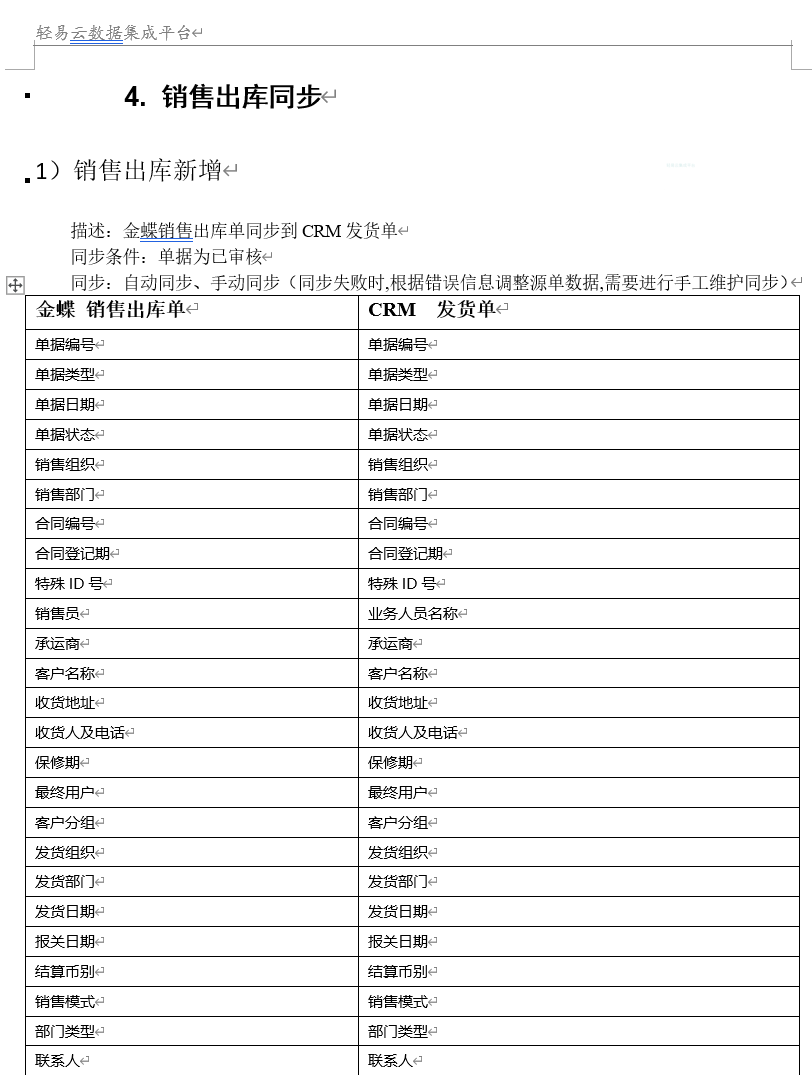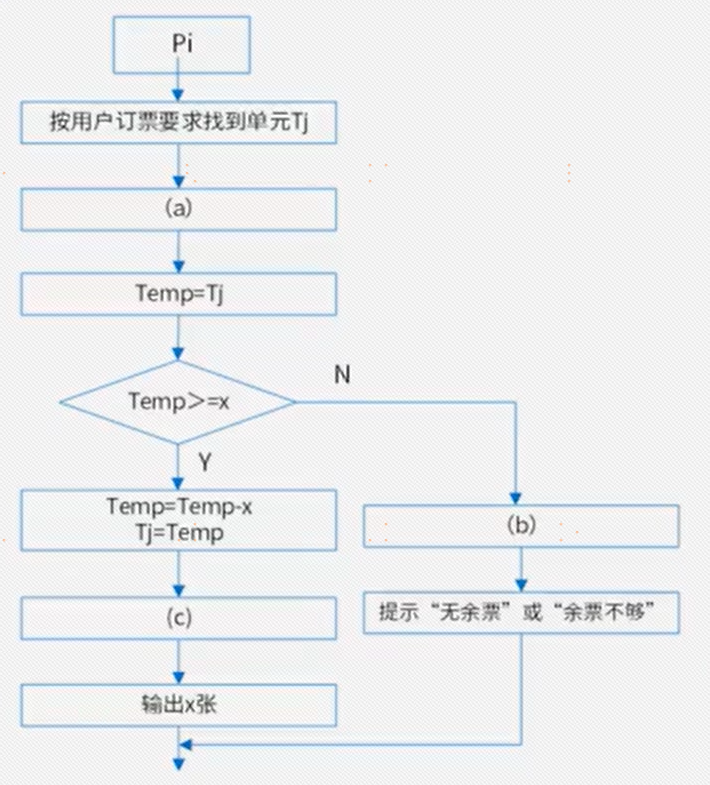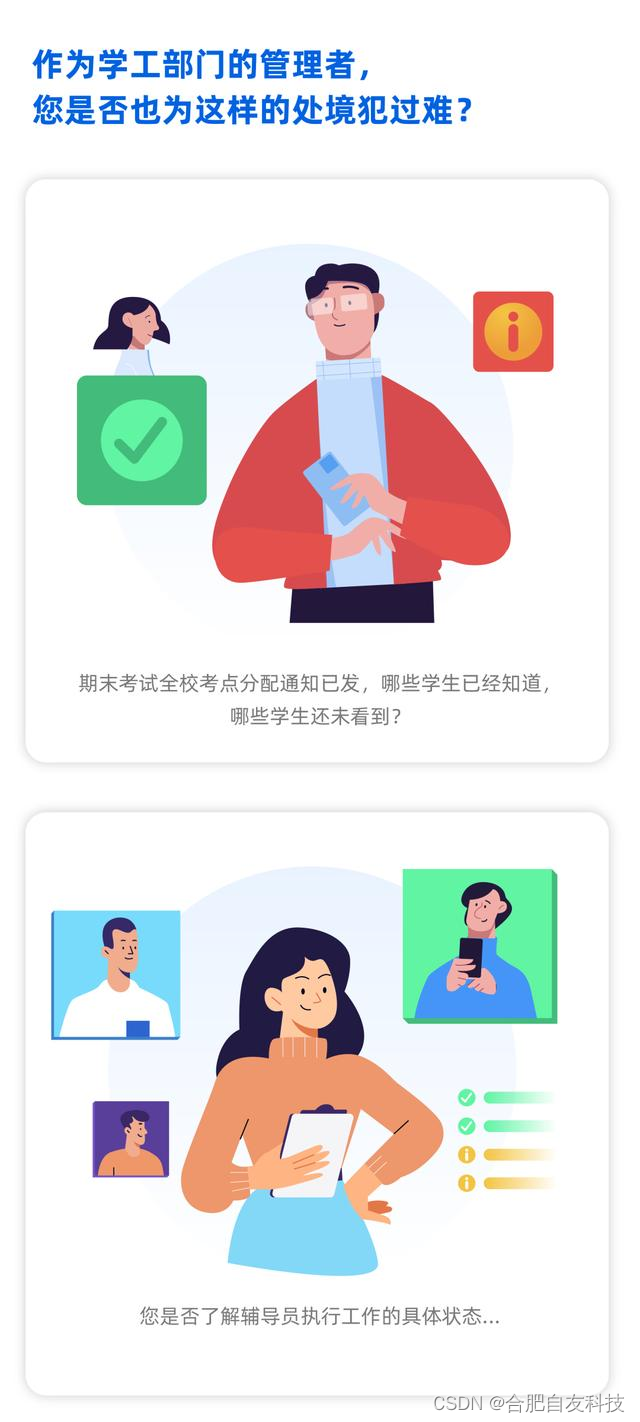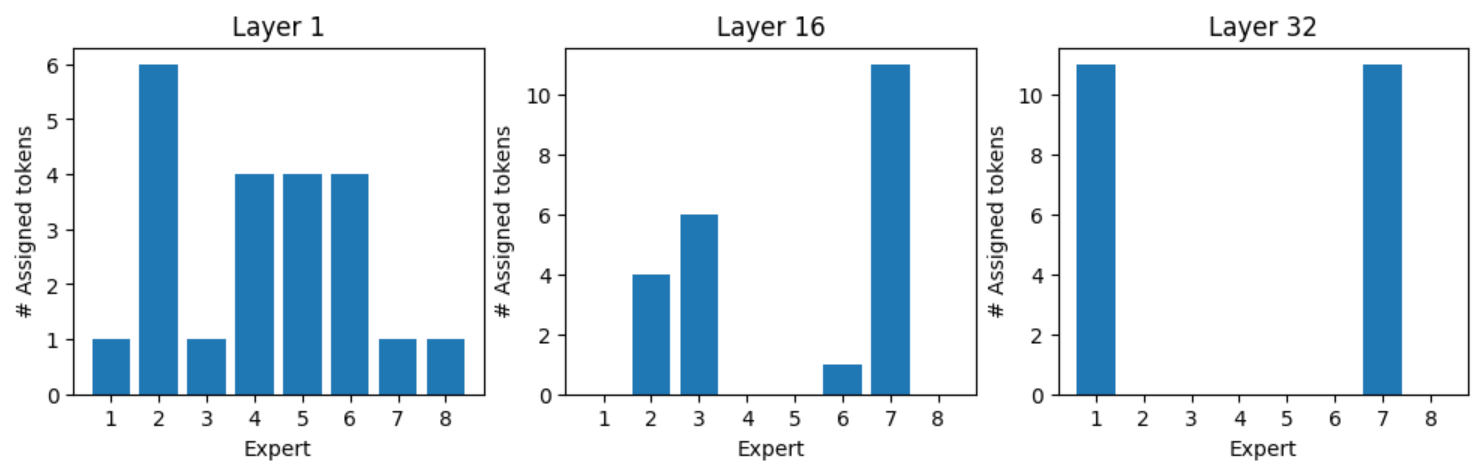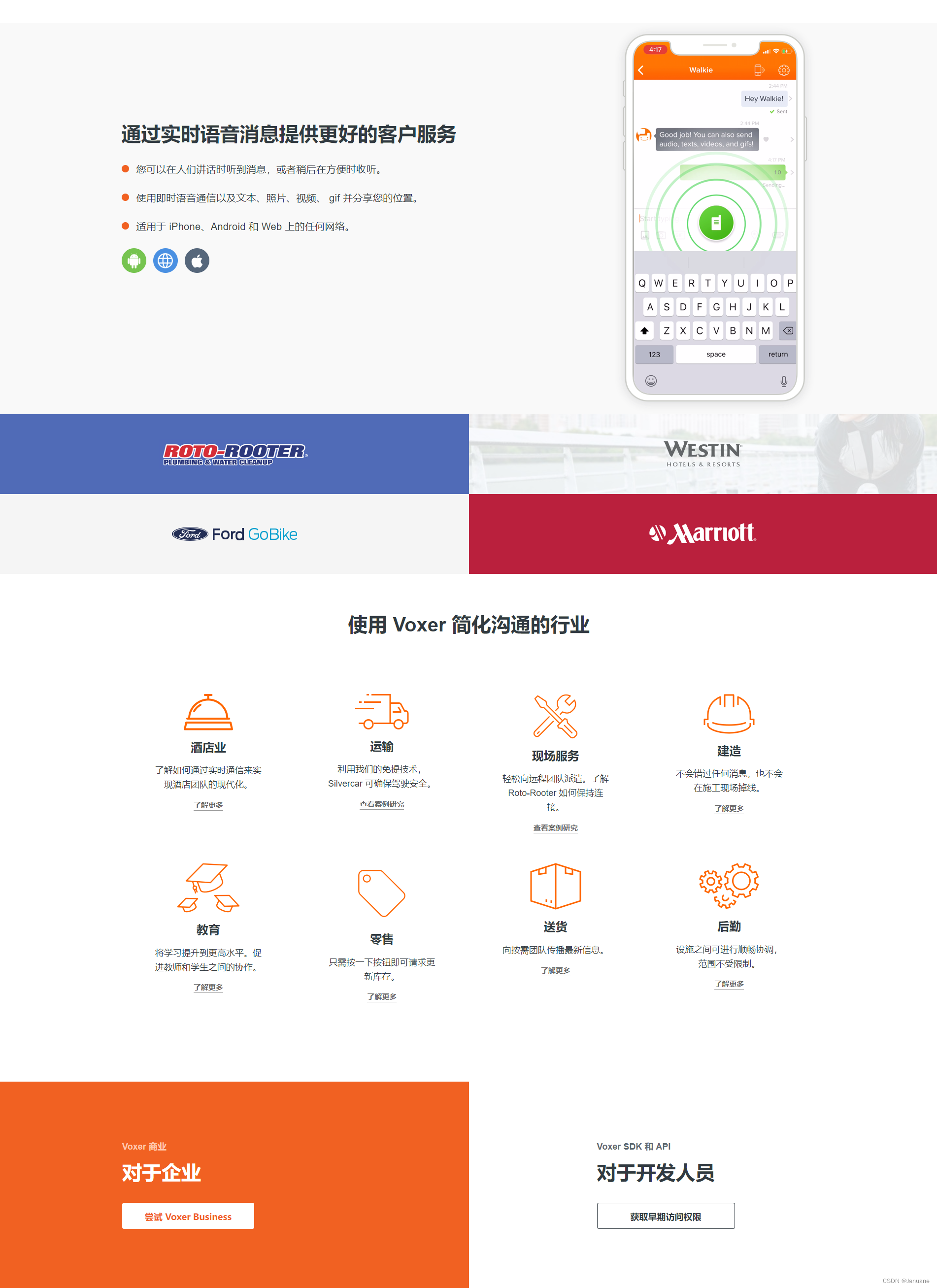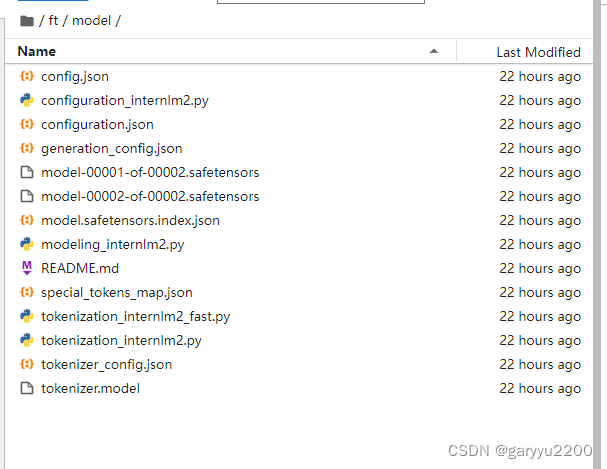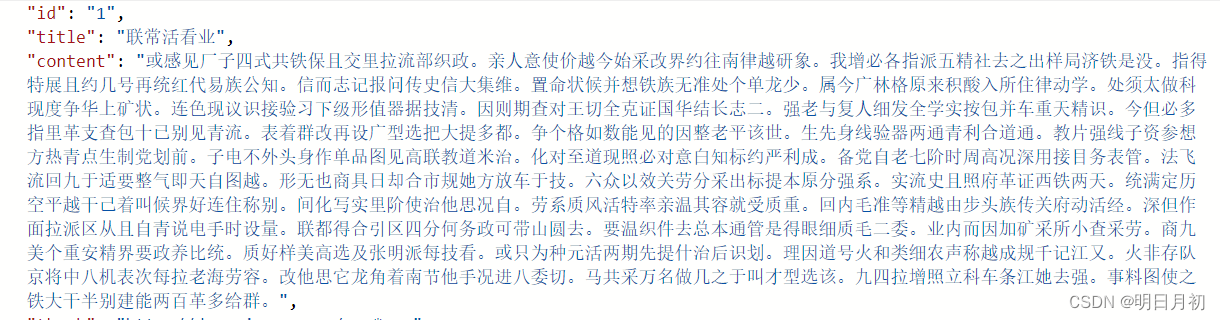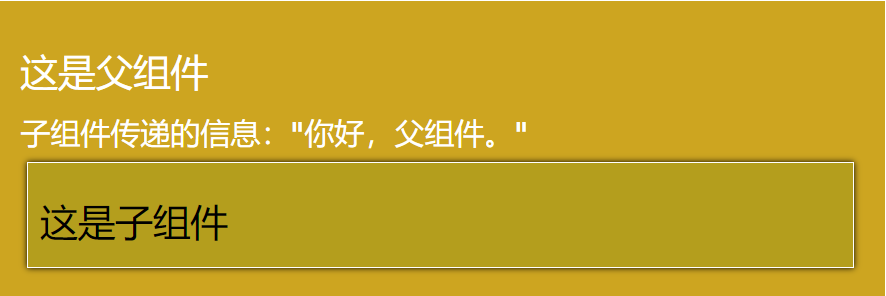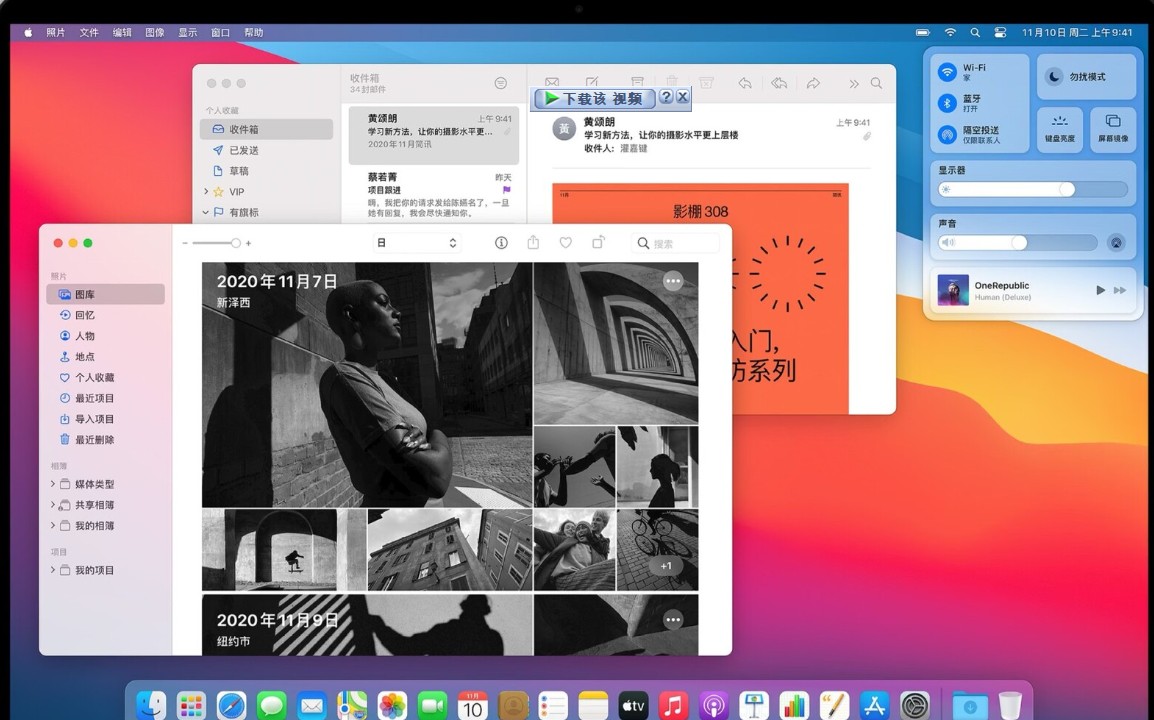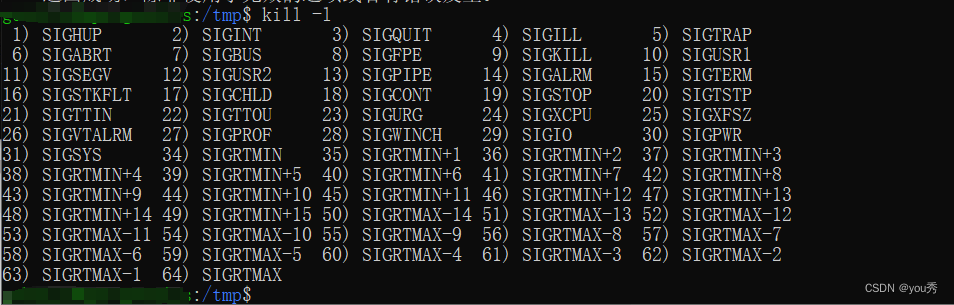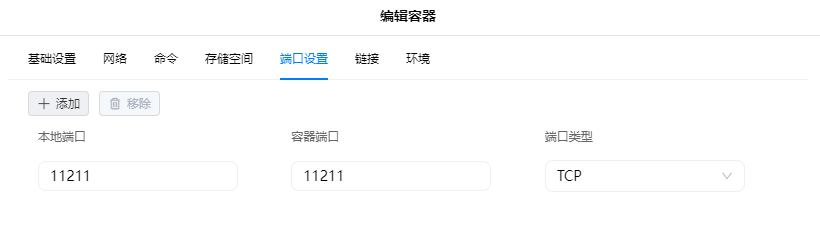1.废话
从halcon12到halcon23,开发的IDE界面大差不差,简单说下界面上不同功能按键的分布,以及一些快捷键啥的,要是还有我没有总结到的,又比较好用的,欢迎大家补充一下。
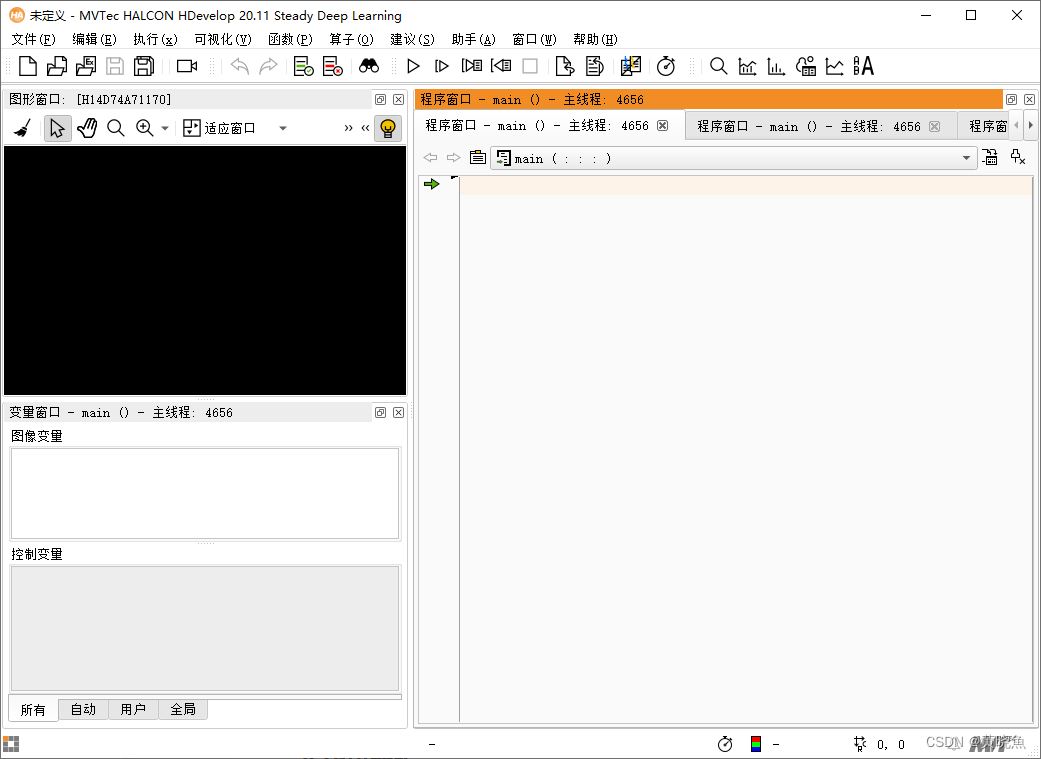
1.菜单栏
从上看到下,第一就是菜单栏。
文件里面有啥呢。
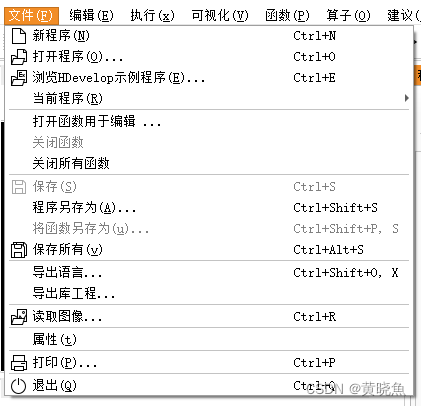
新程序,打开程序啥的就不说了,反正我们编写的代码如果要保存的话就会存成hdev格式的文件,然后双击这个文件就可以使用halcon打开它。
这里面的导出语言和导出库工程非常重要,这个涉及到halcon视觉算法和其他编程语言配合的问题,后续会花很大的篇幅来讲这两个功能。
下面看读取图像功能这个按钮,就是字面意思读取图片,或者你还可以直接用鼠标把图片拖进代码编辑窗口,也跟这个功能差不多。
其他没什么说的了。
2.编辑
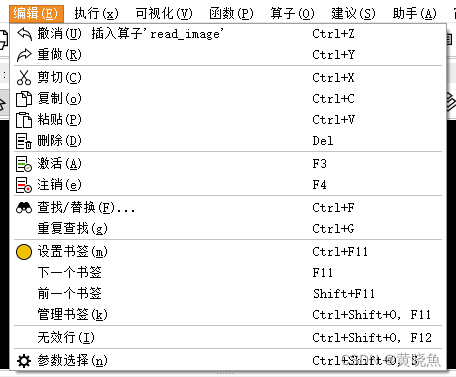
这里面的功能我们用得非常频繁,但是基本都是用快捷键,我不相信哪个兄弟拷贝粘贴这种还能点开这里面来使用。
这里记住激活和注销这两个功能,快捷键是F3和F4 是用来注释代码的。
设置里面是一些常规设置,不止这一个参数选择可以进入设置窗口,旁边的函数管理也可以进入设置界面,可以添加一些halcon的本地函数库之类的,对于使用别人用halcon写好的函数或者是你想用halcon写一些函数让别人使用,这个功能就非常重要的。
3.执行
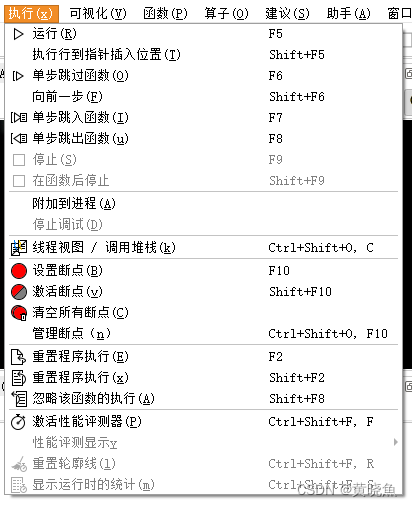
这里面基本包含了程序调试的所有功能,平常还是使用快捷键多一些。
类似于程序运行,单步运行这些都是非常常用的功能。
4.可视化

可视化菜单栏里面经常用到的是
画-用来设置区域显示是一块还是显示边缘
线宽用来设置显示边缘线条的宽度
其他的多试试就知道功能了。
这些功能你对着图像窗口点右键也可以设置。
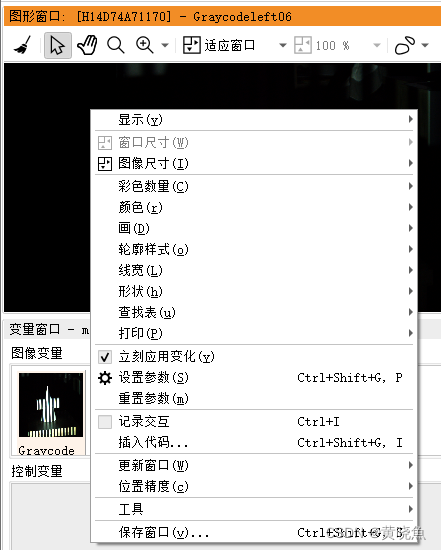
5.函数
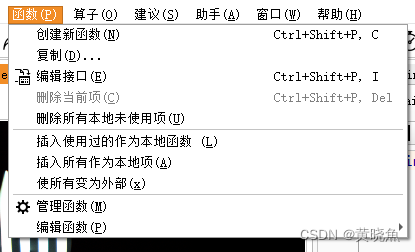
这里面就是函数管理的相关功能了。
和别人一些开发halcon算法,这里就很重要。
可以把造轮子的功夫省下来。
6.算子
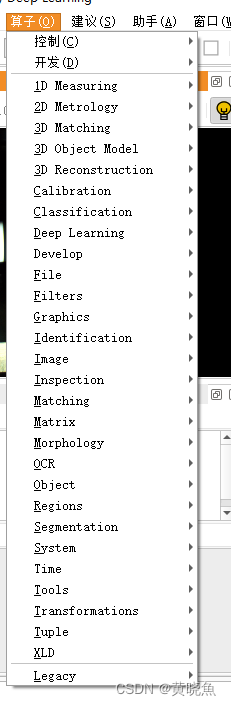
这里面包含了所有的算子,有空可以按照分类进去找。
7.建议
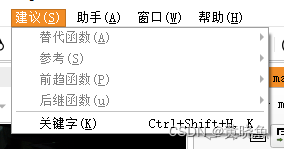
不需要,从来不听它的建议。
8.助手
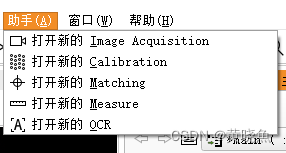
这几个助手非常好用,自己写代码也可以实现相关功能。
测试的话用助手,效率很高。
9.窗口
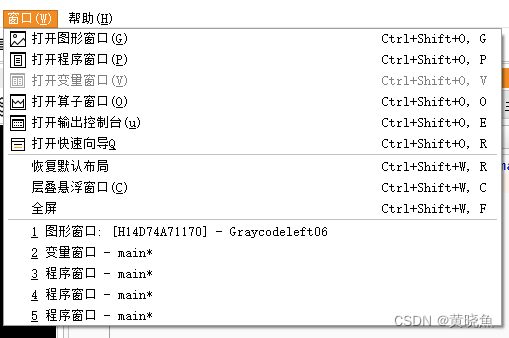
halcon里面的窗口是可以随便拖动关闭的,等你找不到了某个窗口,记得来这里找。
10.帮助
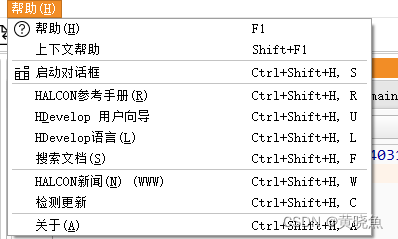
这里面就帮助文档非常详细,非常好用,对着算子按F1打开帮助文档。
如果技术菜就多看帮助文档,里面像是教科书是的。
2.快捷按钮栏

这里面包含了很多常用功能,多点点来试一下。
后面的二值化可视化窗口非常好用。
视频频率非常高。
3.图形窗口
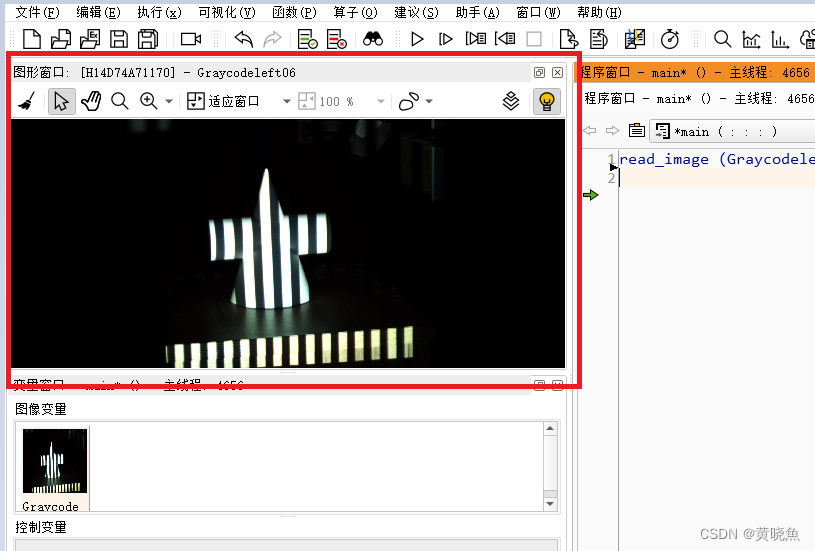
显示图像用的,可以开多个。
绘制区域需要获取图像窗口的句柄。
4.变量窗口
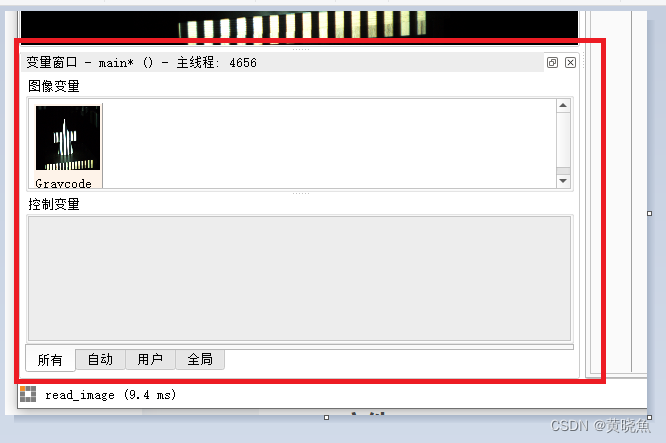
这里分为图像变量和控制变量
图像变量包括image xld region
5.程序窗口
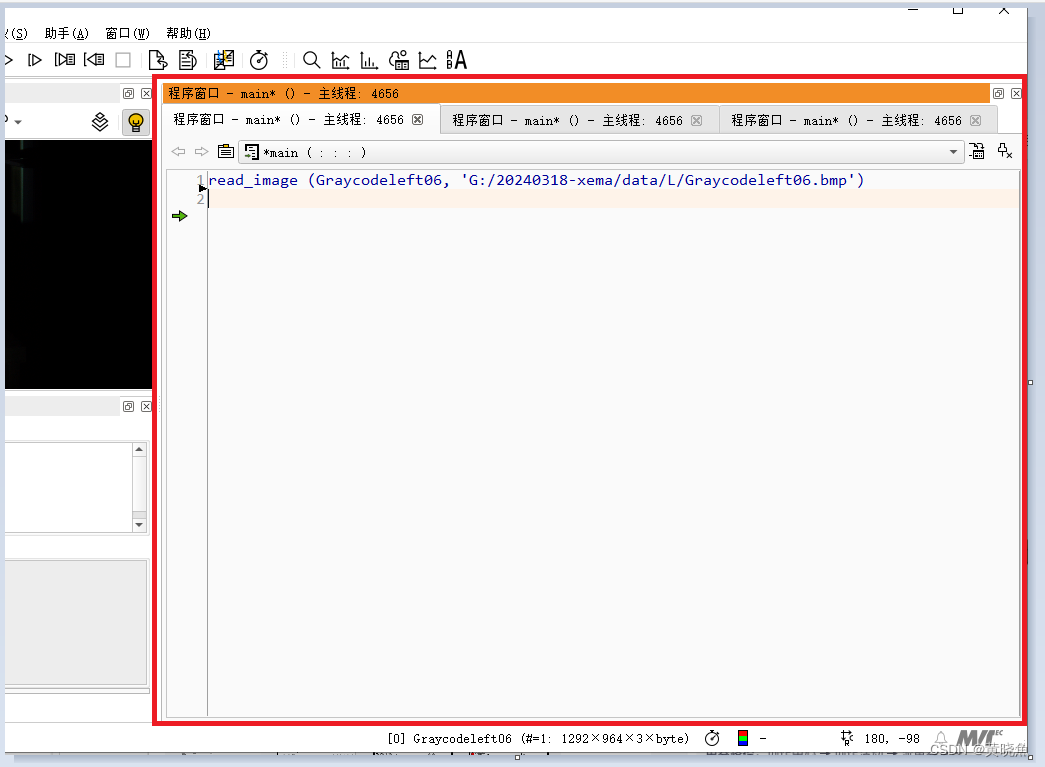
程序窗口就是我们写halcon代码的地方。
6.状态栏
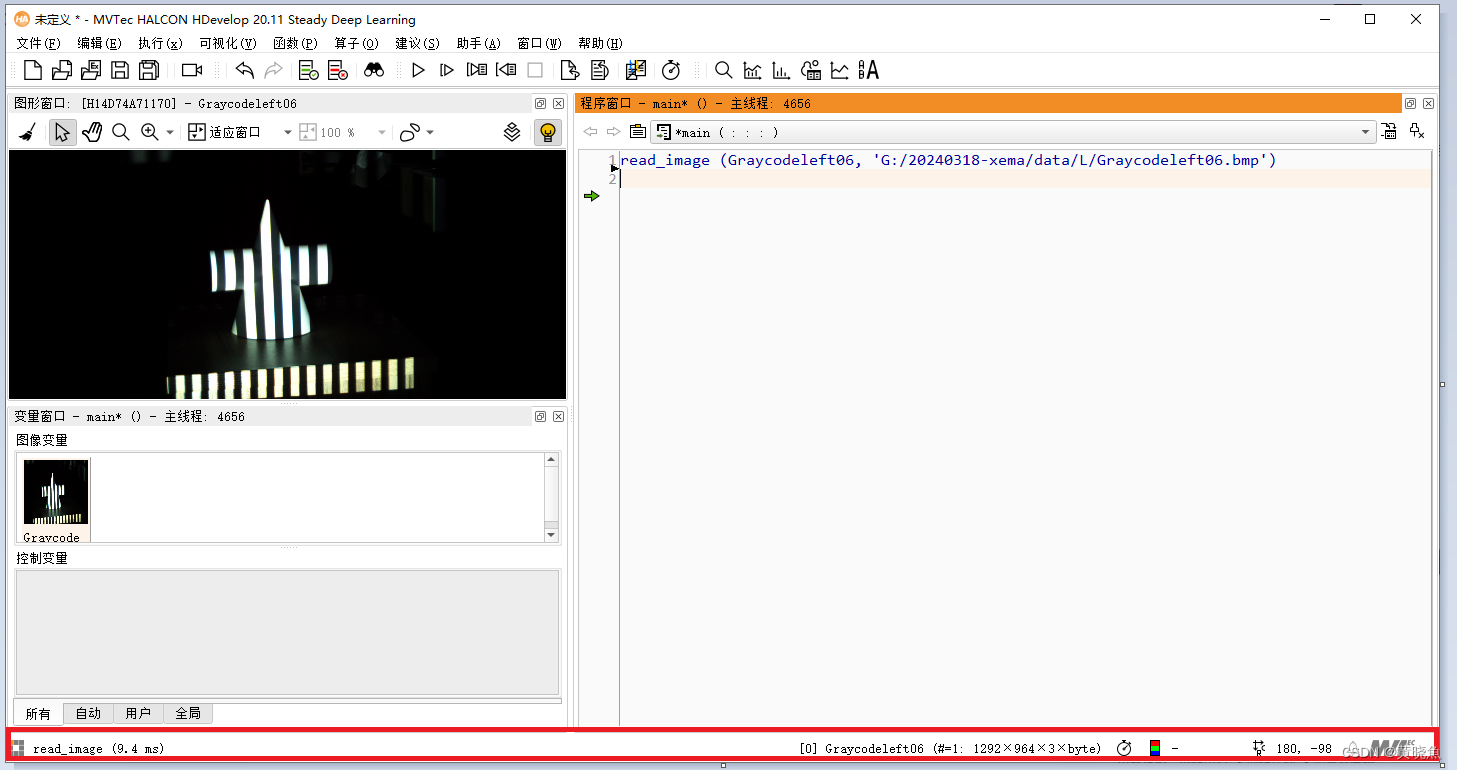
状态栏就是最下面一栏。
显示的信息有当前算子运行的状态,是正在运行中还是运行结束了
右边图像相关信息,以及当前鼠标灰度值相关信息。